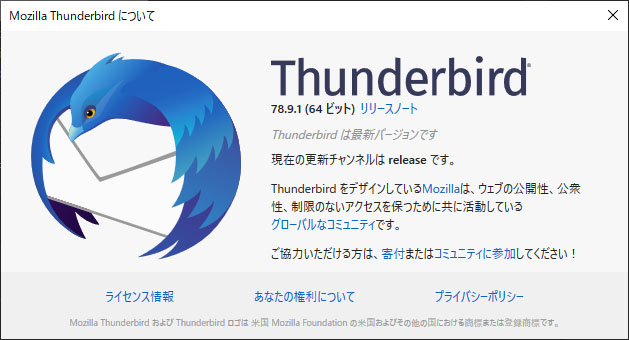
Windows10には標準でメールソフトが存在しますがそれを使わずにオープンソースのメールソフト「Thunderbird」を使用している人も多いと思います。大変便利なのですが起動時に最小化するオプションがなくWindows10のスタートアップに登録するとパソコン起動時にThunderbirdが最大化で実行されることになりちょっと不便で見た目にも美しくありません。また、最近のバージョンでは最小化時にタスクトレイに収納というオプションが標準実装されてバックグランド動作も便利になってきましたが「閉じる(X)」ボタンを押すと最小化ではなく終了してしまうため常駐していてほしいのにうっかり終了というミスをしがちになりこれも不便です。そんな場合に有効なのが以下に紹介する2つのアドオンです。
※本記事の内容は「Thunderbird 78.9.1 – Windows10 64bit版」で動作を確認しています。
まずはアドオンを導入する前にThunderbirdの一般設定(ツール → オプション → 一般)内のシステム統合項目にある「最小化したThunderbirdをタスクトレイにしまう(M)」を有効にしてください。
そして、実現したい機能に応じてお好みで下記のアドオンを追加してください。
■Simple Startup Minimizer
https://addons.thunderbird.net/ja/thunderbird/addon/simple-startup-minimizer/
起動時に自動最小化してくれるアドオンです。一瞬だけアプリのウインドウが表示されてしまいますがすぐに最小化してタスクトレイ(通知領域)に隠れてくれます。
■KeepRunning
https://addons.thunderbird.net/ja/thunderbird/addon/keeprunning/
「閉じる」ボタンを「最小化」ボタンと同じ動作にしてくれるアドオンです。最小化するつもりでうっかり終了させてしまうミスを防ぐことができます。これについては同様の機能を持ったものでMinimize on Closeというアドオンもあるのですが自分の環境では前述の自動最小化アドオンとの相性が良くないらしく自動最小化に失敗してしまうことが多くKeepRunningを選びました。
この2つのアドオンを併用することでThunderbirdがより使いやすくなること間違いなしなのでオススメです。Thunderbirdを終了させたいときは「ファイル(F) → 終了(X)」で終了できます。




コメント